S Cambridge Analytické fiasko v roce 2018 následoval hack, který kompromitoval více než 50 milionů účtů, není divu, že lidé chtějí přerušit vztahy s Facebookem. Naštěstí můžete účet smazat během několika minut.
Obsah
- Jak dočasně deaktivovat svůj účet na Facebooku
- Vypuštění, část 1: Sbalte si kufry
- Vypuštění, část 2: Přerušte své vazby
- Vypuštění části 3: Hasta la vista, zlato
Facebook skutečně poskytuje dva možnosti: Deaktivovat a odstranit. Deaktivace vašeho účtu pouze uvede vaše informace do dočasné pauzy, takže si můžete oddechnout, aniž byste museli skákat z lodi. Smazáním účtu však web trvale zbavíte svých dat. Tyto informace zahrnují fotoalba, lajky, aktualizace stavu, informace o časové ose a další.
Doporučená videa
Navíc, když smažete účet, neexistuje žádná možnost pro obnovení. Po 30 dnech to bude, jako byste tam nikdy nebyli. Pokud se nakonec vrátíte, budete muset začít znovu od nuly.
Příbuzný
- Nové ovládací prvky Facebooku nabízejí lepší přizpůsobení vašeho zdroje
- Facebook Messenger konečně začíná testovat end-to-end šifrování pro všechny chaty
- Takhle se má za to, že výpadek Facebooku stál
Pokud jste připraveni se osvobodit od únava ze sociálních sítí, náš průvodce nejprve ukazuje, jak zachovat osobní údaje, aniž by bylo nutné skutečně smazat účet. Pokud toho máte opravdu dost, přeskočte na druhou část s podrobnostmi o tom, jak vše navždy smazat.
Případně následujte náš praktický průvodce chránit se, aniž byste zcela opustili sociální síť.
Jak dočasně deaktivovat svůj účet na Facebooku
Zde můžete „pozastavit“ a
Krok 1: Klepněte na tlačítko se šipkou dolů umístěné vedle ikony otazníku na navigační liště.
Krok 2: Klikněte na Nastavení možnost uvedená v rozevírací nabídce.

Krok 3: The Obecná nastavení účtu stránka se otevře ve výchozím nastavení. Klikněte na Vaše
Krok 4: Klikněte na Deaktivace a smazání volba.

Krok 5: Na následující stránce klikněte na tlačítko vedle deaktivovat účet následuje modrá Pokračujte k Deaktivaci účtu knoflík.

Krok 6: Konečně,

A je to! Pokračuj
Vypuštění, část 1: Sbalte si kufry
Než stisknete spoušť, vždy je tu chvilka zaváhání. Chápeme to. Máte stále větší množství obsahu, který začal, když jste na něj narazili
Uživatelé naštěstí mohou stáhnout archivní svazek svých dat pro offline použití. Tato data zahrnují fotografie, sdílené příspěvky, reklamy, na které jste klikli, a řadu dalších dat, která nejsou přístupná pouhým přístupem k vašemu účtu. Stahování je rychlé a snadné, a i když to nebude tak vzrušující jako procházení vaší skutečné časové osy, alespoň je tam, pokud se chcete virtuálně procházet po paměťové lince.
Krok 1: Klepněte na tlačítko se šipkou dolů umístěné vedle ikony otazníku na navigační liště.
Krok 2: Klikněte na Nastavení možnost uvedená v rozevírací nabídce.

Krok 3: The Obecná nastavení účtu stránka se otevře ve výchozím nastavení. Klikněte na Vaše
Krok 4: Klikněte na Stáhněte si své informace volba.

Krok 5: Na následujícím Stáhněte si své informace si můžete vybrat konkrétní informace, které chcete stáhnout. Klikněte na modrou Vytvořit soubor tlačítko pro zahájení.
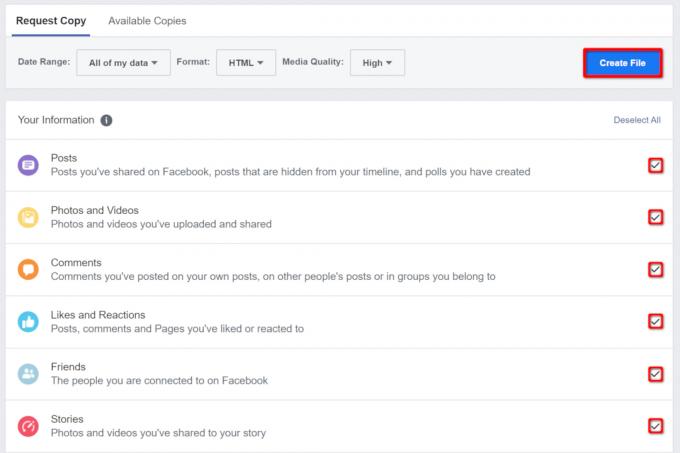
Krok 6: Kopírování vašich informací může nějakou dobu trvat. Jednou
Krok 7: Klikněte na Stažení knoflík.

Krok 8:
Vypuštění, část 2: Přerušte své vazby
S místní kopií vašeho
Pamatujte, že jakmile se odhlásíte s žádostí o smazání účtu,
Je to proto, že aplikace třetích stran propojené s vaším
Krok 1: Klepněte na tlačítko se šipkou dolů umístěné vedle ikony otazníku na navigační liště.
Krok 2: Klikněte na Nastavení možnost uvedená v rozevírací nabídce.

Krok 3: The Obecná nastavení účtu stránka se otevře ve výchozím nastavení. Klikněte na Aplikace a webové stránky možnost uvedená vlevo.

Krok 4: Uvidíte několik aplikací uvedených v části Aktivní tab. Chcete-li zobrazit všechny připojené aplikace, klikněte na možnost „Zobrazit vše“ (je-li k dispozici). Chcete-li tyto aplikace odstranit, klikněte na jejich přidružená políčka vpravo a poté na modrou Odstranit knoflík.
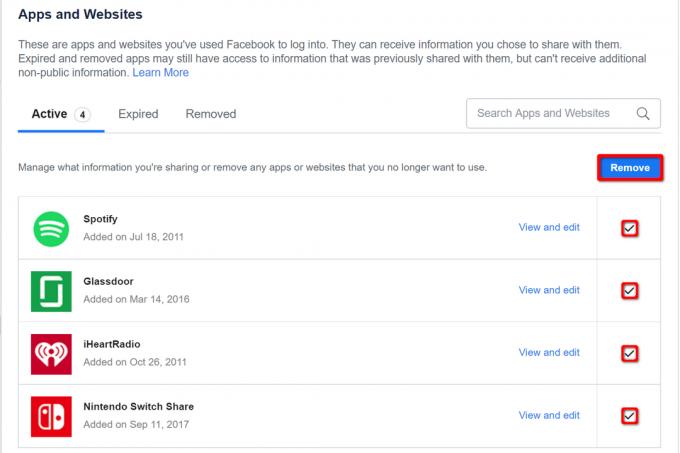
Krok 5: Na obrazovce se objeví výzva potvrzující vaši akci. Kliknutím na políčko smažete všechny příspěvky, videa a události spojené s těmito aplikacemi. Klikněte na modrou Odstranit tlačítko pro dokončení.

Krok 6:Opláchněte a opakujte podle potřeby.
Vypuštění části 3: Hasta la vista, zlato
Stáhli jste všechna data a smazali všechny vazby s třetími stranami
Opět platí, že po uplynutí 30denní lhůty není možné se vrátit, takže se ujistěte, že smazání účtu je správné rozhodnutí. Zapište si tyto narozeniny a požádejte své online přátele o kontaktní informace mimo ně
Krok 1: Klepněte na tlačítko se šipkou dolů umístěné vedle ikony otazníku na navigační liště.
Krok 2: Klikněte na Nastavení možnost uvedená v rozevírací nabídce.

Krok 3: The Obecná nastavení účtu stránka se otevře ve výchozím nastavení. Klikněte na Vaše
Krok 4: Klikněte na Deaktivace a smazání volba.

Krok 5: Na následující stránce klikněte na Trvale smazat účet možnost následovaná modrou Pokračujte na Smazání účtu knoflík. Pokud budete vyzváni, zadejte své heslo.

Krok 6:

Krok 7: Vyhýbat se
Znovu, nepřistupovat
jestli ty dělat přihlaste se náhodně během 30denní lhůty, zopakujte však proces odstranění a ověřte, že jste odpojili všechny aplikace třetích stran od
Cítíte očistu sociálních sítí? Přečtěte si naše návody, jak smazat svůj Instagram, Snapchat, a Cvrlikání účty.
Doporučení redakce
- Jak získat svůj podíl na vyrovnání 750 milionů dolarů od Facebooku
- Nyní můžete použít nálepku Add Yours na kotoučích pro Facebook a Instagram
- Váš účet na Facebooku může získat více profilů pro různé zájmy
- Jak změnit své jméno na YouTube
- Jak vytvořit avatara na Facebooku
Upgradujte svůj životní stylDigitální trendy pomáhají čtenářům mít přehled o rychle se měnícím světě technologií se všemi nejnovějšími zprávami, zábavnými recenzemi produktů, zasvěcenými úvodníky a jedinečnými náhledy.




